PyQt5 中的菜单和工具栏
在 PyQt5 教程的这一部分中,我们创建一个状态栏,菜单栏和工具栏。 菜单是位于菜单栏中的一组命令。 工具栏上的按钮带有应用中的一些常用命令。 状态栏通常在应用窗口的底部显示状态信息。
QMainWindow
QMainWindow类提供一个主应用窗口。 这样可以创建带有状态栏,工具栏和菜单栏的经典应用框架。
状态栏
状态栏是用于显示状态信息的小部件。
statusbar.py
#!/usr/bin/python3
# -*- coding: utf-8 -*-
"""
ZetCode PyQt5 tutorial
This program creates a statusbar.
Author: Jan Bodnar
Website: zetcode.com
Last edited: August 2017
"""
import sys
from PyQt5.QtWidgets import QMainWindow, QApplication
class Example(QMainWindow):
def __init__(self):
super().__init__()
self.initUI()
def initUI(self):
self.statusBar().showMessage('Ready')
self.setGeometry(300, 300, 250, 150)
self.setWindowTitle('Statusbar')
self.show()
if __name__ == '__main__':
app = QApplication(sys.argv)
ex = Example()
sys.exit(app.exec_())
状态栏是在QMainWindow小部件的帮助下创建的。
self.statusBar().showMessage('Ready')
要获取状态栏,我们调用QtGui.QMainWindow类的statusBar()方法。 该方法的第一次调用将创建一个状态栏。 后续调用返回状态栏对象。 showMessage()在状态栏上显示一条消息。
简单菜单
菜单栏是 GUI 应用的常见部分。 它是位于各个菜单中的一组命令。 (Mac OS 对菜单栏的处理不同。要获得相似的结果,我们可以添加以下行:menubar.setNativeMenuBar(False)。)
simplemenu.py
#!/usr/bin/python3
# -*- coding: utf-8 -*-
"""
ZetCode PyQt5 tutorial
This program creates a menubar. The
menubar has one menu with an exit action.
Author: Jan Bodnar
Website: zetcode.com
Last edited: January 2017
"""
import sys
from PyQt5.QtWidgets import QMainWindow, QAction, qApp, QApplication
from PyQt5.QtGui import QIcon
class Example(QMainWindow):
def __init__(self):
super().__init__()
self.initUI()
def initUI(self):
exitAct = QAction(QIcon('exit.png'), '&Exit', self)
exitAct.setShortcut('Ctrl+Q')
exitAct.setStatusTip('Exit application')
exitAct.triggered.connect(qApp.quit)
self.statusBar()
menubar = self.menuBar()
fileMenu = menubar.addMenu('&File')
fileMenu.addAction(exitAct)
self.setGeometry(300, 300, 300, 200)
self.setWindowTitle('Simple menu')
self.show()
if __name__ == '__main__':
app = QApplication(sys.argv)
ex = Example()
sys.exit(app.exec_())
在上面的示例中,我们创建一个带有一个菜单的菜单栏。 该菜单将包含一个动作,如果选中该动作,它将终止应用。 也会创建一个状态栏。 可通过 Ctrl + Q 快捷方式访问该操作。
exitAct = QAction(QIcon('exit.png'), '&Exit', self)
exitAct.setShortcut('Ctrl+Q')
exitAct.setStatusTip('Exit application')
QAction是使用菜单栏,工具栏或自定义键盘快捷键执行的操作的抽象。 在以上三行中,我们创建一个带有特定图标和“退出”标签的动作。 此外,为此操作定义了快捷方式。 第三行创建一个状态提示,当我们将鼠标指针悬停在菜单项上时,状态提示将显示在状态栏中。
exitAct.triggered.connect(qApp.quit)
当我们选择此特定动作时,将触发信号。 信号连接到QApplication小部件的quit()方法。 这将终止应用。
menubar = self.menuBar()
fileMenu = menubar.addMenu('&File')
fileMenu.addAction(exitAction)
menuBar()方法创建一个菜单栏。 我们使用addMenu()创建文件菜单,并使用addAction()添加操作。
子菜单
子菜单是位于另一个菜单内的菜单。
submenu.py
#!/usr/bin/python3
# -*- coding: utf-8 -*-
"""
ZetCode PyQt5 tutorial
This program creates a submenu.
Author: Jan Bodnar
Website: zetcode.com
Last edited: August 2017
"""
import sys
from PyQt5.QtWidgets import QMainWindow, QAction, QMenu, QApplication
class Example(QMainWindow):
def __init__(self):
super().__init__()
self.initUI()
def initUI(self):
menubar = self.menuBar()
fileMenu = menubar.addMenu('File')
impMenu = QMenu('Import', self)
impAct = QAction('Import mail', self)
impMenu.addAction(impAct)
newAct = QAction('New', self)
fileMenu.addAction(newAct)
fileMenu.addMenu(impMenu)
self.setGeometry(300, 300, 300, 200)
self.setWindowTitle('Submenu')
self.show()
if __name__ == '__main__':
app = QApplication(sys.argv)
ex = Example()
sys.exit(app.exec_())
在示例中,我们有两个菜单项; 一个位于“文件”菜单中,另一个位于“文件的导入”子菜单中。
impMenu = QMenu('Import', self)
使用QMenu创建新菜单。
impAct = QAction('Import mail', self)
impMenu.addAction(impAct)
使用addAction()将操作添加到子菜单。
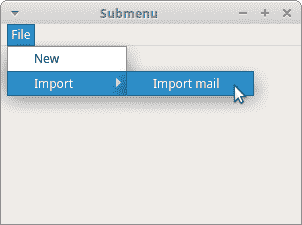
图:子菜单
复选菜单
在以下示例中,我们创建一个可以选中和取消选中的菜单。
checkmenu.py
#!/usr/bin/python3
# -*- coding: utf-8 -*-
"""
ZetCode PyQt5 tutorial
This program creates a checkable menu.
Author: Jan Bodnar
Website: zetcode.com
Last edited: August 2017
"""
import sys
from PyQt5.QtWidgets import QMainWindow, QAction, QApplication
class Example(QMainWindow):
def __init__(self):
super().__init__()
self.initUI()
def initUI(self):
self.statusbar = self.statusBar()
self.statusbar.showMessage('Ready')
menubar = self.menuBar()
viewMenu = menubar.addMenu('View')
viewStatAct = QAction('View statusbar', self, checkable=True)
viewStatAct.setStatusTip('View statusbar')
viewStatAct.setChecked(True)
viewStatAct.triggered.connect(self.toggleMenu)
viewMenu.addAction(viewStatAct)
self.setGeometry(300, 300, 300, 200)
self.setWindowTitle('Check menu')
self.show()
def toggleMenu(self, state):
if state:
self.statusbar.show()
else:
self.statusbar.hide()
if __name__ == '__main__':
app = QApplication(sys.argv)
ex = Example()
sys.exit(app.exec_())
该代码示例使用一个动作创建一个视图菜单。 该操作显示或隐藏状态栏。 当状态栏可见时,将选中菜单项。
viewStatAct = QAction('View statusbar', self, checkable=True)
使用checkable选项,我们创建一个复选菜单。
viewStatAct.setChecked(True)
由于状态栏从一开始就可见,因此我们使用setChecked()方法检查操作。
def toggleMenu(self, state):
if state:
self.statusbar.show()
else:
self.statusbar.hide()
根据操作的状态,我们显示或隐藏状态栏。
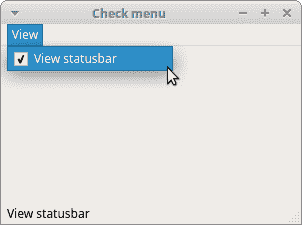
图:复现菜单
上下文菜单
上下文菜单,也称为弹出菜单,是在某些上下文下显示的命令列表。 例如,在 Opera Web 浏览器中,当我们右键单击某个网页时,将获得一个上下文菜单。 在这里,我们可以重新加载页面,返回页面或查看页面源。 如果右键单击工具栏,则将获得另一个用于管理工具栏的上下文菜单。
contextmenu.py
#!/usr/bin/python3
# -*- coding: utf-8 -*-
"""
ZetCode PyQt5 tutorial
This program creates a context menu.
Author: Jan Bodnar
Website: zetcode.com
Last edited: August 2017
"""
import sys
from PyQt5.QtWidgets import QMainWindow, qApp, QMenu, QApplication
class Example(QMainWindow):
def __init__(self):
super().__init__()
self.initUI()
def initUI(self):
self.setGeometry(300, 300, 300, 200)
self.setWindowTitle('Context menu')
self.show()
def contextMenuEvent(self, event):
cmenu = QMenu(self)
newAct = cmenu.addAction("New")
opnAct = cmenu.addAction("Open")
quitAct = cmenu.addAction("Quit")
action = cmenu.exec_(self.mapToGlobal(event.pos()))
if action == quitAct:
qApp.quit()
if __name__ == '__main__':
app = QApplication(sys.argv)
ex = Example()
sys.exit(app.exec_())
要使用上下文菜单,我们必须重新实现contextMenuEvent()方法。
action = cmenu.exec_(self.mapToGlobal(event.pos()))
使用exec_()方法显示上下文菜单。 从事件对象获取鼠标指针的坐标。 mapToGlobal()方法将微件坐标转换为全局屏幕坐标。
if action == quitAct:
qApp.quit()
如果从上下文菜单返回的操作等于退出操作,则我们终止该应用。
工具栏
菜单将我们可以在应用中使用的所有命令分组。 使用工具栏可以快速访问最常用的命令。
toolbar.py
#!/usr/bin/python3
# -*- coding: utf-8 -*-
"""
ZetCode PyQt5 tutorial
This program creates a toolbar.
The toolbar has one action, which
terminates the application, if triggered.
Author: Jan Bodnar
Website: zetcode.com
Last edited: August 2017
"""
import sys
from PyQt5.QtWidgets import QMainWindow, QAction, qApp, QApplication
from PyQt5.QtGui import QIcon
class Example(QMainWindow):
def __init__(self):
super().__init__()
self.initUI()
def initUI(self):
exitAct = QAction(QIcon('exit24.png'), 'Exit', self)
exitAct.setShortcut('Ctrl+Q')
exitAct.triggered.connect(qApp.quit)
self.toolbar = self.addToolBar('Exit')
self.toolbar.addAction(exitAct)
self.setGeometry(300, 300, 300, 200)
self.setWindowTitle('Toolbar')
self.show()
if __name__ == '__main__':
app = QApplication(sys.argv)
ex = Example()
sys.exit(app.exec_())
在上面的示例中,我们创建了一个简单的工具栏。 工具栏上有一个工具动作,一个退出动作,在触发时会终止应用。
exitAct = QAction(QIcon('exit24.png'), 'Exit', self)
exitAct.setShortcut('Ctrl+Q')
exitAct.triggered.connect(qApp.quit)
与上面的菜单栏示例类似,我们创建一个动作对象。 该对象具有标签,图标和快捷方式。 QtGui.QMainWindow的quit()方法连接到触发信号。
self.toolbar = self.addToolBar('Exit')
self.toolbar.addAction(exitAction)
工具栏是使用addToolBar()方法创建的。 我们使用addAction()将动作对象添加到工具栏。
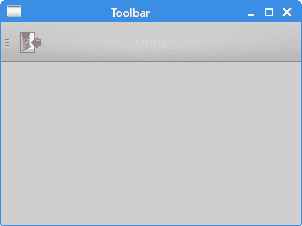
图:工具栏
把它放在一起
在本节的最后一个示例中,我们将创建一个菜单栏,工具栏和一个状态栏。 我们还将创建一个中央小部件。
mainwindow.py
#!/usr/bin/python3
# -*- coding: utf-8 -*-
"""
ZetCode PyQt5 tutorial
This program creates a skeleton of
a classic GUI application with a menubar,
toolbar, statusbar, and a central widget.
Author: Jan Bodnar
Website: zetcode.com
Last edited: August 2017
"""
import sys
from PyQt5.QtWidgets import QMainWindow, QTextEdit, QAction, QApplication
from PyQt5.QtGui import QIcon
class Example(QMainWindow):
def __init__(self):
super().__init__()
self.initUI()
def initUI(self):
textEdit = QTextEdit()
self.setCentralWidget(textEdit)
exitAct = QAction(QIcon('exit24.png'), 'Exit', self)
exitAct.setShortcut('Ctrl+Q')
exitAct.setStatusTip('Exit application')
exitAct.triggered.connect(self.close)
self.statusBar()
menubar = self.menuBar()
fileMenu = menubar.addMenu('&File')
fileMenu.addAction(exitAct)
toolbar = self.addToolBar('Exit')
toolbar.addAction(exitAct)
self.setGeometry(300, 300, 350, 250)
self.setWindowTitle('Main window')
self.show()
if __name__ == '__main__':
app = QApplication(sys.argv)
ex = Example()
sys.exit(app.exec_())
此代码示例使用菜单栏,工具栏和状态栏创建经典 GUI 应用的框架。
textEdit = QTextEdit()
self.setCentralWidget(textEdit)
在这里,我们创建一个文本编辑小部件。 我们将其设置为QMainWindow的中央小部件。 中央窗口小部件将占据剩余的所有空间。
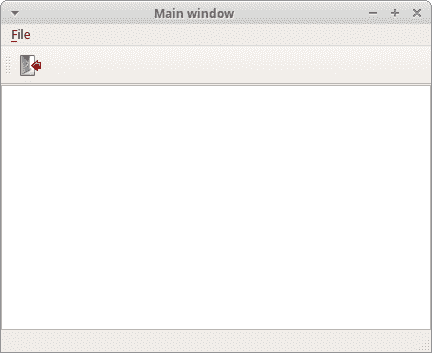
图:主窗口
在 PyQt5 教程的这一部分中,我们使用了菜单,工具栏,状态栏和主应用窗口。

